如何操作电信小音箱切换WiFi网络?轻松切换指南在现代家庭中,智能设备的普及为我们的生活带来了极大的便利,其中电信小音箱作为智能家居的一部分,让我...
2025-04-12 22 wifi
在现代社会中,电脑已经成为人们生活和工作中必不可少的工具。而Wi-Fi作为一种便捷的无线网络连接方式,更是广泛应用于各个领域。然而,有时我们可能会遇到电脑Wi-Fi无法连接的问题,这给我们带来了极大的困扰。本文将针对这个问题,为大家提供一些解决方法,帮助恢复正常的上网体验。

检查网络是否开启
确保您的电脑的无线网络功能已经开启。在电脑上找到无线网络按钮或者快捷键,确认它是打开的。
确认Wi-Fi是否正常工作
检查其他设备是否可以正常连接Wi-Fi,如果其他设备可以连接,那么问题可能出现在您的电脑上。

重启电脑和路由器
有时候,电脑和路由器之间的连接可能会出现问题。尝试重新启动电脑和路由器,可能会解决连接问题。
检查Wi-Fi密码是否正确
在连接Wi-Fi时,确保输入的密码是正确的。有时候我们可能会忘记或者输错密码,导致无法连接网络。
忘记该Wi-Fi网络并重新连接
在电脑上找到已连接的Wi-Fi网络,选择忘记此网络,并重新连接它。这可能会清除一些连接问题。
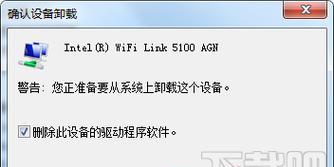
禁用并重新启用Wi-Fi适配器
在电脑的网络设置中,找到Wi-Fi适配器,并尝试禁用它。然后重新启用它,看看是否可以重新连接网络。
更新Wi-Fi驱动程序
检查电脑的Wi-Fi驱动程序是否需要更新。访问电脑制造商的官方网站,下载并安装最新的驱动程序。
重置网络设置
在电脑的网络设置中,选择重置网络选项。这将删除所有网络设置,并重新配置它们,可能会解决一些连接问题。
更改DNS服务器
尝试更改电脑的DNS服务器地址。您可以使用公共DNS服务器,如GoogleDNS或OpenDNS,这可能会改善连接速度和稳定性。
检查防火墙设置
防火墙可能会阻止电脑与Wi-Fi网络的连接。确保防火墙设置允许您的电脑与Wi-Fi网络通信。
检查IP地址配置
确保您的电脑正确获取IP地址。在网络设置中,选择自动获取IP地址,确保它是打开的。
检查网络驱动程序
网络驱动程序可能会出现问题,导致无法连接Wi-Fi。更新或重新安装网络驱动程序可能会解决问题。
更换Wi-Fi信号强度较弱的频段
如果您的电脑无法连接到Wi-Fi网络,尝试连接到另一个频段信号较强的Wi-Fi网络,这可能会提高连接成功率。
咨询专业人士
如果您尝试了上述方法仍然无法解决问题,建议咨询专业人士或者联系网络服务提供商,寻求进一步的帮助。
通过以上方法,我们可以快速排除电脑Wi-Fi无法连接的问题。无论是检查网络是否开启,还是重新启动设备,或者更新驱动程序和更改网络设置,都能帮助我们恢复正常的上网体验。记住,网络问题可能有很多原因,需要综合多个因素来解决。希望本文的方法能够对大家有所帮助。
标签: wifi
版权声明:本文内容由互联网用户自发贡献,该文观点仅代表作者本人。本站仅提供信息存储空间服务,不拥有所有权,不承担相关法律责任。如发现本站有涉嫌抄袭侵权/违法违规的内容, 请发送邮件至 3561739510@qq.com 举报,一经查实,本站将立刻删除。
相关文章

如何操作电信小音箱切换WiFi网络?轻松切换指南在现代家庭中,智能设备的普及为我们的生活带来了极大的便利,其中电信小音箱作为智能家居的一部分,让我...
2025-04-12 22 wifi

在数字时代,无线网络已成为我们日常生活和工作中不可或缺的一部分。随着技术的不断进步,WiFi6(也称为802.11ax)作为新一代无线技术标准,正逐渐...
2025-04-10 32 wifi

随着无线网络的不断普及,连接免费WiFi几乎成为了人们日常生活中的常态。无论是在咖啡馆、机场、车站还是在公共场所,我们经常能够找到提供免费WiFi网络...
2025-04-04 36 wifi

电脑无法连接wifi,我们应该怎么办?其实,这并不是一个罕见的问题,很多人在日常使用电脑时都会遇到。而解决电脑无法连接wifi的问题,通常需要按照一系...
2025-04-04 31 wifi

在当今信息时代,无线网络(WiFi)已成为我们生活和工作中不可或缺的一部分。无论是浏览网页、观看视频、在线办公还是娱乐休闲,拥有稳定的WiFi连接无疑...
2025-04-04 26 wifi

随着移动设备的普及,网络连接的需求日益增加。有时我们会遇到无法连接到无线网络的情况,比如在旅行或公共场合中,这时如果电脑能够变成WiFi发射器,就可解...
2025-04-04 35 wifi